|
Photoshop Podstawy cz.1 |
| Autor |
Wiadomość |
^lechu 
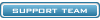

Pomógł: 1 raz
Wiek: 42
Dołączył: 17 Maj 2005
Posty: 146
Skąd: Otwock
|
 Wysłany: Sro 24 Sie, 2005 13:48 Photoshop Podstawy cz.1 Wysłany: Sro 24 Sie, 2005 13:48 Photoshop Podstawy cz.1
|

|
|
W tym tutorialu przedstawie przydatne narzedzia do wycinania
1. Magic Wand Tool ( różdzka)
przedstawione narzedzie najlepiej sprawdza sie przy jednolitych powieszchniach tla
pora na konkrety
otwieramy zdjecie i kadrujemy zeby miec mniej do wycinania, gdy zaznaczymy
klikamy prawy klawisz myszki i wybieramy polecenie crop

tworzymy nowy dokument o rozdzielczosci zkadrowanego obrazka tylko tym razem w polu Background Contents zmieniamy na transparent i przenosimy nasz obrazek na utworzony dokument.
z przybornika wybieramy narzedzie Magic Wand Tool i zaznaczamy miejsca ktore chcemy wyciac

klikamy ppm i wybieramy polecenie Layer via Cut i wycinamy

koncowy efekt

2. Magnetic Lasso Tool (lasso magnetyczne)
lasso magnetyczne znajdujace sie obok rozdzki jest kolejnym dobrym nazedziem photoshopa doskonale nadaje sie do obrysowywania ludzi.
otwieramy fotke i wybieramy lasso magnetyczne

nastepnie powiekszamy zdjecie klikamy na miejsce od ktorego chcemy zaczac w moim przypadku jest to reka i przesowamy myszke powoli wzdluz obiektu obserwujac
jak lasso przylega do krawedzi

nastepnie zataczamy krag i laczymy koniec z poczatkiem i wycinamy

3. Lasso Tool
znajdujace sie w tym samym miejscu co magnetic lasso tool, przydaje sie najczesciej
przy retuszu zdjec szczegolnie z uzyciem opci Feather dzieki ktorej mamy mozliwosc wyciecia elementu obrazka z mgielka a dokladniej z rozmyciem na krawedziach, stosujac przedzial od 1 do 5 mozna uzyskac ciekawe efekty oraz w dowolny sposob laczyc ze soba wybrane elementy.

4. Eraser Tool (gumka)
kolejne narzedzie do gumka jest nieoceniona w niektorych przypadkach przy duzym powiekszeniu mozna za jej pomoca bardzo dokladnie wycinac a raczej scierac nie potrzebne elementy.


i to by bylo na tyle, w kolejnym tutorialu z photoshopa postaram sie przyblizyc opcje mieszania oraz wszystko co z Blending Mode zwiazane.
pozdr........... |
| Ostatnio zmieniony przez lechu Czw 25 Sie, 2005 14:34, w całości zmieniany 1 raz |
|
 |
|
 |
Chopin
Przyjaciel
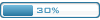
Pomógł: 1 raz
Dołączył: 09 Cze 2005
Posty: 50
|
 Wysłany: Sro 24 Sie, 2005 20:31 Wysłany: Sro 24 Sie, 2005 20:31
|

|
|
lechu dziękuje  tego mi było trzeba - więcej wiedzy tego mi było trzeba - więcej wiedzy  dawaj jeszcze :] dawaj jeszcze :] |
_________________
MASZ JAKIEŚ PYTANIA - PISZ BRAMKA MAILOWA DO MNIE |
|
 |
|
 |
Delinquent 
Doradca
Finansowy
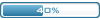

Pomógł: 2 razy
Dołączył: 25 Sty 2005
Posty: 72
Skąd: Biała Podlaska
|
 Wysłany: Pon 29 Sie, 2005 19:23 Wysłany: Pon 29 Sie, 2005 19:23
|

|
|
| Myślę, że o najważniejszym narzędziu (funkcji) do wyodrębniania elementów to zapomniałeś. Jest nim "quick mask" lub jak to woli po polsku "szybka maska". Jest najdokładniejszym i najbardziej wszechstronnym narzedziem (funkcją) do tego typu zadań. |
|
 |
|
 |
^lechu 
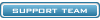

Pomógł: 1 raz
Wiek: 42
Dołączył: 17 Maj 2005
Posty: 146
Skąd: Otwock
|
 Wysłany: Wto 30 Sie, 2005 18:25 Wysłany: Wto 30 Sie, 2005 18:25
|

|
|
racja zapomnialem porawie sie w najblizszych dniach, glownie dlatego ze nie uzywam tego narzedzia zbyt czesto.
pozdr......... |
|
 |
|
 |
kama.
Gość
|
 Wysłany: Pon 31 Paź, 2005 11:29 Wysłany: Pon 31 Paź, 2005 11:29
|

|
|
[quote="lechu"]znajdujace sie w tym samym miejscu co magnetic lasso tool, przydaje sie najczesciej
przy retuszu zdjec szczegolnie z uzyciem opci Feather dzieki ktorej mamy mozliwosc wyciecia elementu obrazka z mgielka a dokladniej z rozmyciem na krawedziach, stosujac przedzial od 1 do 5 mozna uzyskac ciekawe efekty oraz w dowolny sposob laczyc ze soba wybrane elementy. [/quote]
Nie potrafię tego zrobić ;/ Czy ktoś może to wytłumaczyć po polsku, bo mam photoshopa w polskiej wersji językowej.
Pozdrawiam. |
|
 |
|
 |
^lechu 
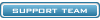

Pomógł: 1 raz
Wiek: 42
Dołączył: 17 Maj 2005
Posty: 146
Skąd: Otwock
|
 Wysłany: Wto 08 Lis, 2005 14:42 Wysłany: Wto 08 Lis, 2005 14:42
|

|
|
najpierw pozbac sie photoshopa w wersi pl, jedyne co w nim dobre to help  i zainstaluj ang. Czego nie potrafisz zrobic zretuszowac fotki czy odnalezc lassa i opci feather, jezeli tego drugiego to zaznacz element ktory chcesz wyciac, nastepnie nacisnij ppm(prawy klawisz myszki) i wybiez w polskiej wersi wtapianie, ustal przedzial wtapiania nacisnij ok, wcisnij ctrl+c nastepnie ctrl+v i masz obiekt na scenie. i zainstaluj ang. Czego nie potrafisz zrobic zretuszowac fotki czy odnalezc lassa i opci feather, jezeli tego drugiego to zaznacz element ktory chcesz wyciac, nastepnie nacisnij ppm(prawy klawisz myszki) i wybiez w polskiej wersi wtapianie, ustal przedzial wtapiania nacisnij ok, wcisnij ctrl+c nastepnie ctrl+v i masz obiekt na scenie.
pozdr............. |
|
 |
|
 |
bas.sic
Początkujący
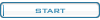
Dołączył: 10 Lis 2005
Posty: 5
|
 Wysłany: Czw 15 Gru, 2005 11:07 Wysłany: Czw 15 Gru, 2005 11:07
|

|
|
| lechu napisał/a: | najpierw pozbac sie photoshopa w wersi pl, jedyne co w nim dobre to help  i zainstaluj ang. Czego nie potrafisz zrobic zretuszowac fotki czy odnalezc lassa i opci feather, jezeli tego drugiego to zaznacz element ktory chcesz wyciac, nastepnie nacisnij ppm(prawy klawisz myszki) i wybiez w polskiej wersi wtapianie, ustal przedzial wtapiania nacisnij ok, wcisnij ctrl+c nastepnie ctrl+v i masz obiekt na scenie. i zainstaluj ang. Czego nie potrafisz zrobic zretuszowac fotki czy odnalezc lassa i opci feather, jezeli tego drugiego to zaznacz element ktory chcesz wyciac, nastepnie nacisnij ppm(prawy klawisz myszki) i wybiez w polskiej wersi wtapianie, ustal przedzial wtapiania nacisnij ok, wcisnij ctrl+c nastepnie ctrl+v i masz obiekt na scenie.
pozdr............. |
lub po prostu edycja-->preferencje--->język aplikacji--->English
aha chyba warto by było wspomniec również o bardzo ważnym narzędziu, chyba ważniejszym od Eraser Tool (gumki) a mianowicie o Backgroun Eraser Tool (gumka tła) pozwalający wymazać tło o kolorze wskazanym przez krzyż w środku pedzla z mozliwością wskazania tolerancji i sposobu próbkowania
znalazłem takie coś dotyczące gumki tła - może się wam przyda
http://cyfrografia.pl/1/gt.html
pozdrawiam |
_________________
-------------------------------------------------------
pozdrawiam |
|
 |
|
 |
^galechus 
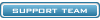

Pomógł: 16 razy
Dołączył: 05 Lip 2005
Posty: 248
Skąd: Trzcianka
|
 Wysłany: Sro 04 Sty, 2006 16:24 Wysłany: Sro 04 Sty, 2006 16:24
|

|
|
bas.sic, masz więcej taki tutoriali video? a ta gumka tła to znakomite narzędzie, POLECAM!!
?-) |
|
 |
|
 |
bas.sic
Początkujący
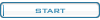
Dołączył: 10 Lis 2005
Posty: 5
|
 Wysłany: Sro 11 Sty, 2006 16:35 Wysłany: Sro 11 Sty, 2006 16:35
|

|
|
oki
sepia
b/w
glebia ostrosci
reszte dodam później |
_________________
-------------------------------------------------------
pozdrawiam |
|
 |
|
 |
^lechu 
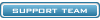

Pomógł: 1 raz
Wiek: 42
Dołączył: 17 Maj 2005
Posty: 146
Skąd: Otwock
|
 Wysłany: Wto 07 Lut, 2006 20:59 Wysłany: Wto 07 Lut, 2006 20:59
|

|
|
ja osobiscie nie stosuje gumki tla, uwazam ja za malo wydajne nazedzie tak samo zreszta jak i rozdzka z ktorej praktycznie nie kozystam. W ostatnim czasie moja wycinke fotek zdominowal taki zestaw: tablet wacoma, filtr - high pass, maska warstwy oraz kanaly i szczerze mowiac nie potrzeba mi nic wiencej i zachecam wszystkich kupna tabletu poprostu cos pieknego.
pozdr.. |
|
 |
|
 |
galechus
Gość
|
 Wysłany: Sro 08 Lut, 2006 17:43 Wysłany: Sro 08 Lut, 2006 17:43
|

|
|
[quote="lechu"]ja osobiscie nie stosuje gumki tla, uwazam ja za malo wydajne nazedzie tak samo zreszta jak i rozdzka z ktorej praktycznie nie kozystam. W ostatnim czasie moja wycinke fotek zdominowal taki zestaw: tablet wacoma, filtr - high pass, maska warstwy oraz kanaly i szczerze mowiac nie potrzeba mi nic wiencej i zachecam wszystkich kupna tabletu poprostu cos pieknego.
pozdr..[/quote]
tylko ile taki tablet kosztuje...?
:wink: |
|
 |
|
 |
^lechu 
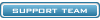

Pomógł: 1 raz
Wiek: 42
Dołączył: 17 Maj 2005
Posty: 146
Skąd: Otwock
|
|
 |
|
 |
^galechus 
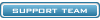

Pomógł: 16 razy
Dołączył: 05 Lip 2005
Posty: 248
Skąd: Trzcianka
|
 Wysłany: Pią 10 Lut, 2006 16:58 Wysłany: Pią 10 Lut, 2006 16:58
|

|
|
Fajna zabawka  Kto mi zasponsoruje takie coś??? Kto zainwestuje w młodego grafika??? Kto mi zasponsoruje takie coś??? Kto zainwestuje w młodego grafika???
Może kiedyś się skusze na takie coś w przyszłości... |
|
 |
|
 |
^lechu 
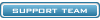

Pomógł: 1 raz
Wiek: 42
Dołączył: 17 Maj 2005
Posty: 146
Skąd: Otwock
|
 Wysłany: Pią 10 Lut, 2006 20:37 Wysłany: Pią 10 Lut, 2006 20:37
|

|
|
galechus bez kitu, odloz pare zloty i zainwestuj w tablet, roznica jest ogromna
jak zaczniez pracowac z tabletem to o myszcze zapomnisz, + tabletu to rewelacyjna precyzja, optyczna mycha logitecha siada przy tablecie nic nie zastapi reki!, prosty przyklad, szparujesz  fotke na kanalach w PS, jezeli uzywasz myszki to bezwzglednie na sporym przyblizeniu musisz klikac w punkty fotki zeby zlapac poszczegolne piksele, z tabletem nie ma takiego problemu! poprostu jedziesz po zdjenciu nie wazne czy ksztalt jest zaokraglony czy prosty, w blyskawicznym czasie osiagasz cel, reka to reka! oszczedzasz czas, a czas to pieniadz. jeszcze raz zachecam wszystkich do kupna tabletu! dla grafika nie ma nic lepszego powaga! fotke na kanalach w PS, jezeli uzywasz myszki to bezwzglednie na sporym przyblizeniu musisz klikac w punkty fotki zeby zlapac poszczegolne piksele, z tabletem nie ma takiego problemu! poprostu jedziesz po zdjenciu nie wazne czy ksztalt jest zaokraglony czy prosty, w blyskawicznym czasie osiagasz cel, reka to reka! oszczedzasz czas, a czas to pieniadz. jeszcze raz zachecam wszystkich do kupna tabletu! dla grafika nie ma nic lepszego powaga!
PS. Do moderatora. W zwiazku z postami odbiegajcymi od tamatu tutoriala, proponuje zamknac temat, a teksty na temat tabletow zamiescic w innym watku .
pozdr.... |
|
 |
|
 |
stefcio
Gość
|
 Wysłany: Pią 10 Mar, 2006 15:28 (( Wysłany: Pią 10 Mar, 2006 15:28 ((
|

|
|
| a jakie macie wersje?? ja mam 7.0 i niema tam tych opcji:(( |
|
 |
|
 |
|
|